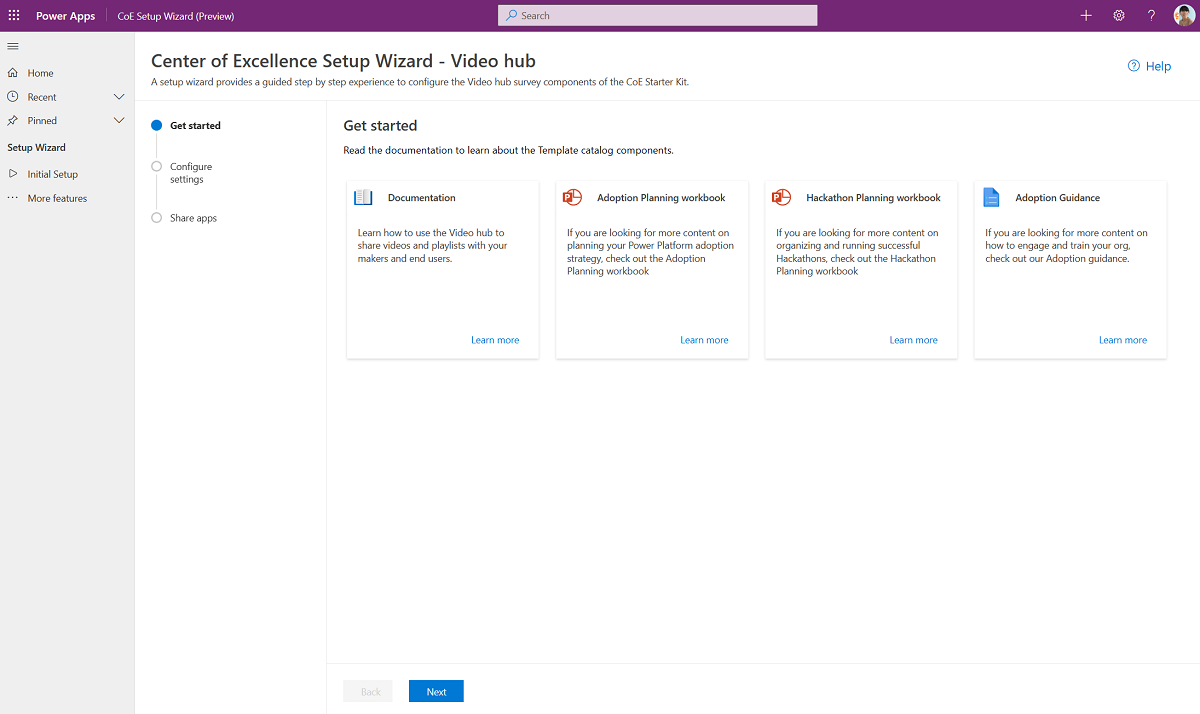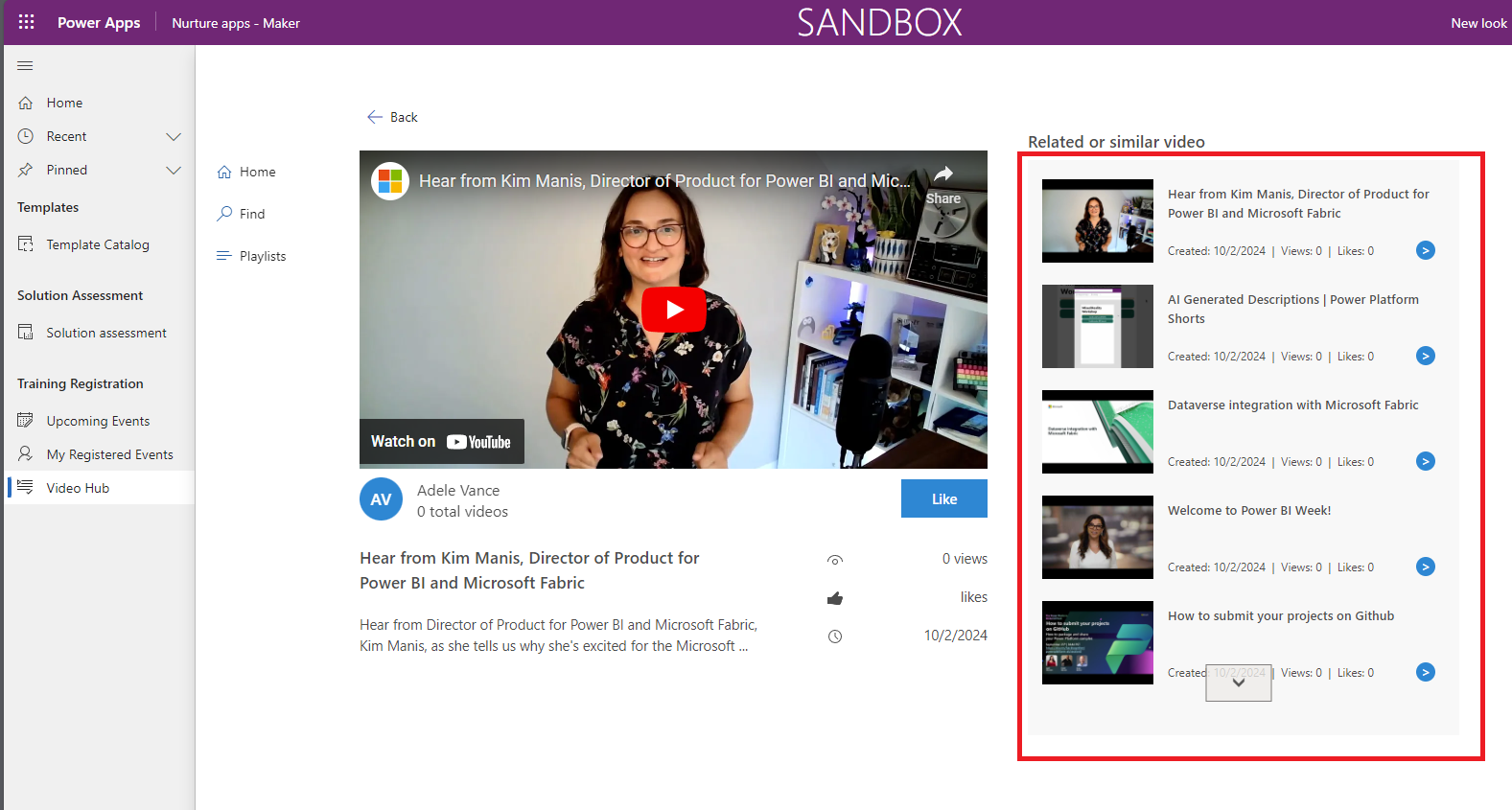Stimuleringsonderdelen instellen
Er worden meerdere Nurture-componenten meegeleverd in de Center of Excellence (CoE) Starter Kit. Deze vereisen configuratie om te kunnen installeren. De installatie-instructies in dit artikel zijn gesegmenteerd op basis van de set componenten die gegroepeerd en samen geïnstalleerd moeten worden. Afhankelijkheden van andere segmenten worden in elke sectie beschreven.
Voorwaarden
- Volg de instructies in Voordat u de CoE Starter Kit instelt en Inventariscomponenten instellen.
- Stel uw omgeving in.
- Meld u aan met de juiste identiteit.
De oplossing importeren
De oplossing voor kernonderdelen is vereist voor de oplossing voor onderhoudsonderdelen.
- Importeer het
CenterOfExcellenceNurtureComponents_x_x_x_xx_managed.zipoplossingsbestand uit de download om de oplossing te installeren. - Laat alle omgevingsvariabelen leeg bij het importeren.
Stel Video hub componenten in
De Video hub componenten instellen met behulp van de installatiewizard
Open de oplossing Centre of Excellence - Kernonderdelen.
Open de CoE-installatie- en upgradewizard-app.
Open de pagina Meer functies en selecteer Videohub.
Deze Video hub -app begeleidt u stapsgewijs door de configuratiestappen.
Notitie
De installatiewizard is momenteel beschikbaar als preview. Als u problemen ondervindt met de installatiewizard, meld deze dan op GitHub en stel de inventariscomponenten handmatig in.
De Video hub componenten handmatig instellen
Bekijk en activeer Video hub canvas-appfuncties
De canvas-app heeft twee functies die u kunt inschakelen:
- Opmerkingen
- Gerelateerde video
U kunt een van beide of beide inschakelen door de variabelen omgeving bij te werken in de CoE Admin Command Center-app:
- Video Hub - Reacties inschakelen
- Video Hub - Gerelateerde video's
Volgen de instructies voor het instellen van omgeving variabelen.
Opmerkingen inschakelen
Als dit is ingeschakeld, kunnen Video hub gebruikers commentaar geven op geselecteerde video's. Het modereren van reacties wordt beheerd via de beheerdersapp. Reacties moeten worden goedgekeurd voordat ze zichtbaar zijn in de Video hub.
Gerelateerde video
Als dit is ingeschakeld, zien gebruikers van de Video hub een lijst met vergelijkbare video's als de video die ze hebben geselecteerd. De waarde van de inhoudscategorie filtert vergelijkbare video's.
Delen Video hub apps met beheerders en makers
De Video hub componenten zijn twee apps:
-
Een app om content, afspeellijsten en reacties te beheren. Delen deze app met andere beheerders en wijs ze toe aan de Power Platform SR beveiligingsrol.
-
Een canvas-app voor Video-inhoud. Delen deze app met je makers en wijs ze toe aan de Power Platform SR beveiligingsrol.
Voor meer informatie, zie Delen een canvas-app in Power Apps.
Startergegevens importeren (optioneel)
Als u de Video-hub vooraf wilt vullen met video's uit het Microsoft Power Platform YouTube kanaal, kunt u gegevens importeren uit de Video-hub starterwerkmap.
- Open de Nurture - Admin-app en ga naar de Inhoud pagina.
- Selecteer in de opdrachtbalk Importeren vanuit Excel.
- Selecteer Bestand kiezen.
- Ga naar de locatie waar u het bestand microsoft-video-hub-starter-data.xlsx hebt opgeslagen en selecteer vervolgens Openen.
- Selecteer Volgende.
- Selecteer Voltooien.
Er wordt een importtaak aangemaakt. U kunt de voortgang volgen door Voortgang bijhouden te selecteren.
Inhoud beheren in admin Nurture-apps
Video-inhoud
Het Video-inhoudsschema:
| Column | Kolomtype | Omschrijving |
|---|---|---|
| Meting | Sms verzenden | De titel van de video, bijvoorbeeld 'Responsieve Power Apps maken' |
| Eigenaar | User | De maker van de record |
| Inhoudsbeschrijving | Sms verzenden | Gedetailleerde beschrijving van de video |
| Inhouds-URL | Tekst (URL) | De URL voor de video |
| Aantal keren bekeken | Aantal | Het aantal wordt bijgewerkt via de canvas-app Video hub wanneer een gebruiker een Video bekijkt. |
| Power Platform-product | Keuze | Categoriseert de video op basis van Power Platform-product |
| Inhoudscategorie | Keuze | Selecteer het type video; bijvoorbeeld: Procedure, Succesverhaal, Community-sessie |
Afspeellijsten
Afspeellijsten zijn samengestelde lijsten met Video-inhoud die worden beheerd door beheerders.
Het schema van de afspeellijsten:
| Column | Kolomtype | Omschrijving |
|---|---|---|
| Meting | Sms verzenden | Vertegenwoordigt de weergavenaam voor de afspeellijst. |
| Eigenaar | User | De maker van de record |
| Beschrijving afspeellijst | Sms verzenden | Vertegenwoordigt een gedetailleerde beschrijving van de afspeellijst |
| Afspeellijsttype | Keuze | Vertegenwoordigt het afspeellijsttype. De beschikbare opties zijn persoonlijk of gedeeld. Gedeelde afspeellijsten zijn zichtbaar voor alle gebruikers. Privé-afspeellijsten zijn alleen zichtbaar voor de auteur. Let op: Privé-afspeellijsten zijn beschikbaar in een toekomstige release. |
Afspeellijsten zijn een samengestelde verzameling video's. Eén afspeellijst bevat meerdere afspeellijstitems.
Het schema van het afspeellijstitem:
| Column | Kolomtype | Omschrijving |
|---|---|---|
| Meting | Sms verzenden | De naam kan op elke gewenste waarde worden ingesteld. De naam wordt niet gebruikt in de Video hub canvas-app. |
| Afspeellijst | Zoekopdracht | Deze opzoekkolom retourneert een lijst met afspeellijsten. |
| Communityhubinhoud | Zoekopdracht | Deze opzoekkolom retourneert een lijst met Video-inhoud. |
Opmerkingen
Gebruikers van de Video hub canvas-app kunnen opmerkingen plaatsen. Reacties worden gemodereerd en zijn alleen zichtbaar wanneer Beheerder de kolomwaarde Reactiestatus instelt op Goedgekeurd.
Het commentaarschema:
| Column | Kolomtype | Omschrijving |
|---|---|---|
| Meting | Sms verzenden | Niet gebruikt in de beheerdersapp. De naamkolom wordt ingevuld wanneer er opmerkingen worden gemaakt via de Video hub canvas-app. |
| Tekst opmerking | Sms verzenden | De commentaartekst van de gebruikers |
| Status opmerking | Keuze | Goedgekeurd of afgewezen Alleen goedgekeurde opmerkingen verschijnen in de Video hub canvas-app. |
| Communityhubinhoud | Zoekopdracht | De Video gerelateerd aan de opmerking |
Opzetten Training in een dag componenten
Training in één dag - Installatiewizard
Open de oplossing Centre of Excellence - Kernonderdelen.
Open de CoE-installatie- en upgradewizard-app.
Open de pagina Meer functies en selecteer Training in een dag.
Deze app begeleidt u stapsgewijs door de configuratiestappen.
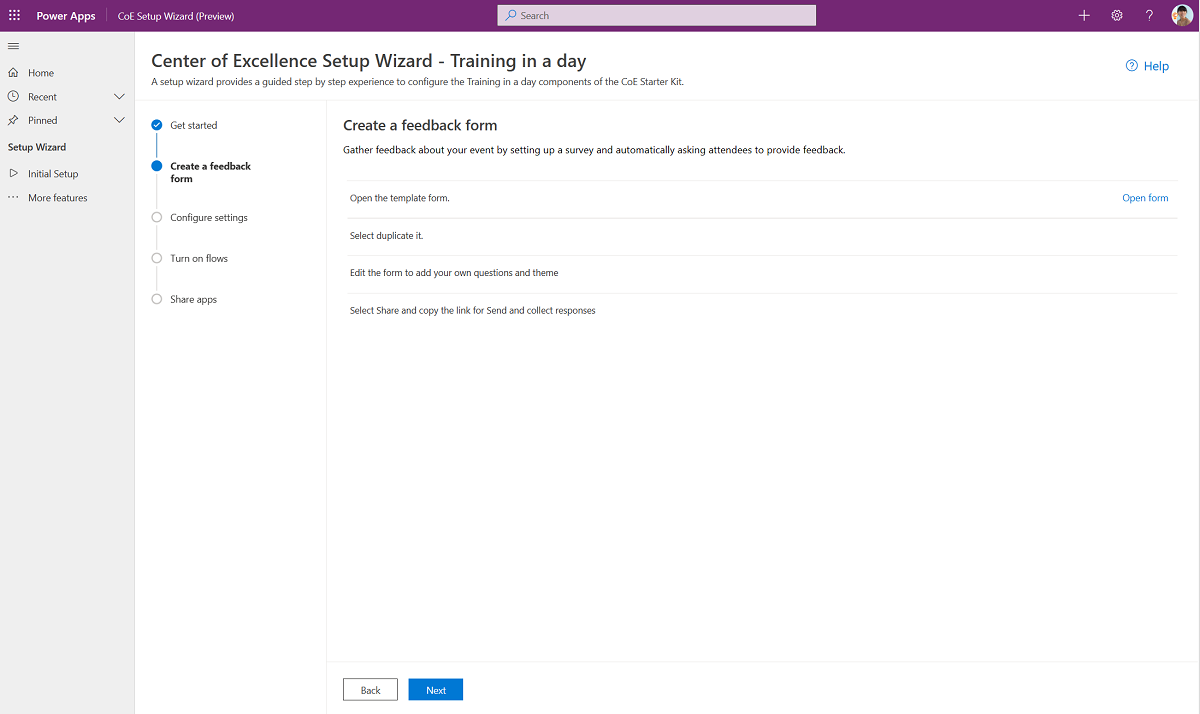
Notitie
De installatiewizard is momenteel beschikbaar als preview. Als u problemen ondervindt met de installatiewizard, meld deze dan op GitHub en stel de inventariscomponenten handmatig in.
Training in een dag - handmatig instellen
Update training in een dag omgeving variabelen
Werk de omgeving-variabelen bij die worden gebruikt door de omgeving-aanvraagbeheercomponenten zoals beschreven in de volgende tabel.
| Name | Omschrijving |
|---|---|
| Training in een dag - Feedbackformulier | Het pakket Training in één dag bevat een flow waarmee deelnemers op de dag van het evenement automatisch een feedbackverzoek ontvangen. Configureer het formulier via Microsoft Forms of de Formulieren app voor een DoD-tenant. |
| Community-URL | Koppelen naar uw interne Microsoft Power Platform community, bijvoorbeeld Yammer of Teams. |
Stel een feedbackformulier in voor uw Training in een dag
Open dit sjabloonformulier.
Selecteer Dupliceren.
Bewerk het formulier om uw eigen vragen toe te voegen.
Selecteer Delen en kopieer de koppeling voor Verzenden en reacties verzamelen.
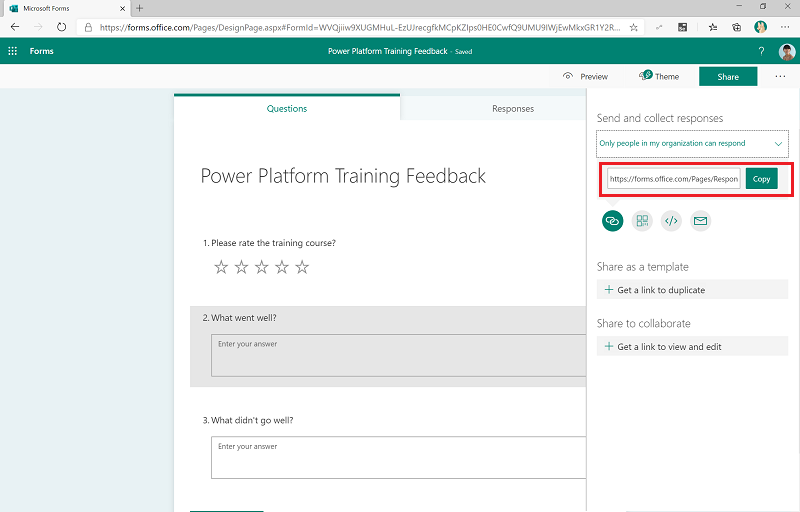
Wanneer u de oplossing importeert, werkt u het formulier Training in een dag - feedbackformulier met deze waarde bij.
Stromen inschakelen
Er zijn verschillende stromen die ingeschakeld moeten worden om de componenten van Training in a day te laten werken:
- Training in één dag: Feedbackherinnering
- Training in één dag: Registratiebevestiging
- Training in één dag: Herinnering 3 dagen voor een evenement
Delen Training in een dag apps met beheerders en makers
De onderdelen van de Training in een dag bestaan uit twee apps:
- Nurture-apps - Beheerapp voor het trainen van organisatoren om evenementen en registraties te bekijken en beheren. Delen deze app met andere beheerders of trainingsorganisatoren en wijs hen de Power Platform Admin SR beveiligingsrol toe.
- Nurture-apps - Makerapp waarmee deelnemers zich kunnen registreren voor trainingsevenementen. Delen deze app met je makers en wijs hen de Power Platform Maker SR beveiligingsrol toe.
Voor meer informatie, zie Delen een canvas-app in Power Apps.
Onderdelen voor makersbeoordeling instellen
Makerbeoordeling - Installatiewizard
Open de oplossing Centre of Excellence - Kernonderdelen.
Open de CoE-installatie- en upgradewizard-app.
Open de pagina Meer functies en selecteer Makersbeoordeling.
Deze app begeleidt u stapsgewijs door de configuratiestappen.
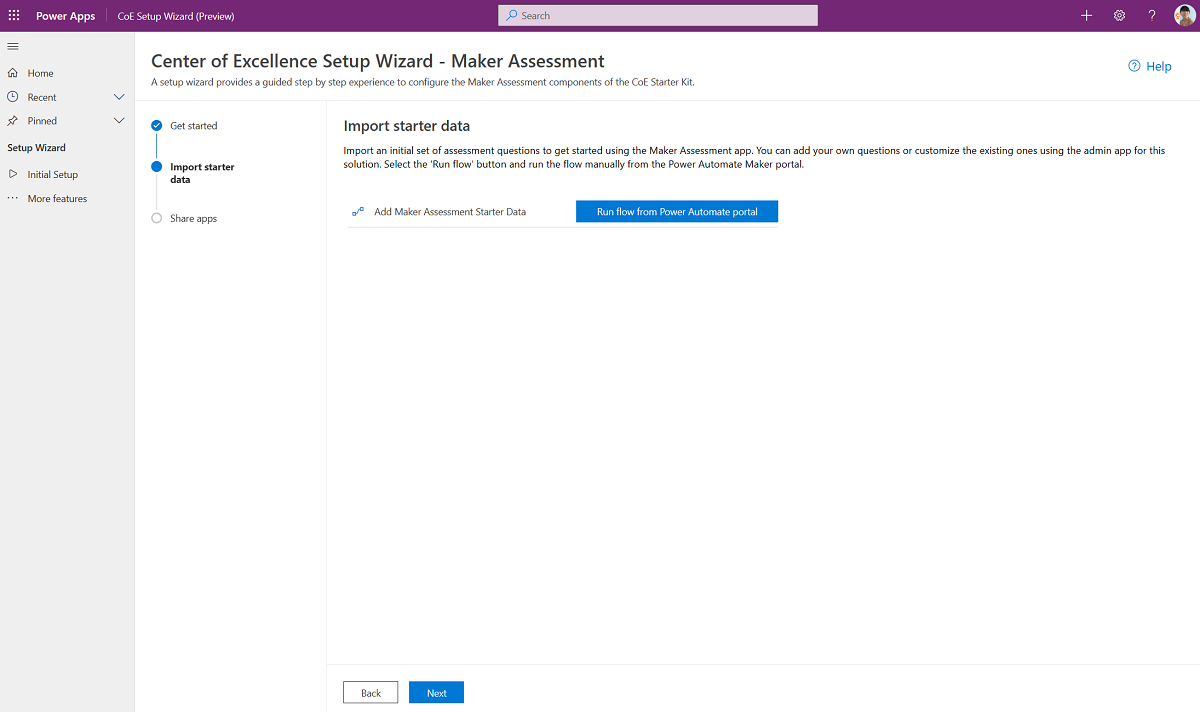
Notitie
De installatiewizard is momenteel beschikbaar als preview. Als u problemen ondervindt met de installatiewizard, meld deze dan op GitHub en stel de inventariscomponenten handmatig in.
Makerbeoordeling - handmatig instellen
Werk de omgeving-variabelen bij die worden gebruikt door de omgeving-aanvraagbeheercomponenten zoals beschreven in de volgende tabel.
| Meting | Omschrijving |
|---|---|
| E-mail van makerbeoordelingsbeheerder | Het e-mailadres van de beheerder of het CoE-team reageert op vragen van de Maker Assessment-app. |
Startgegevensset importeren voor de Makerbeoordeling-app
Importeer een eerste reeks beoordelingsvragen om aan de slag te gaan met de Makerbeoordeling-app. U kunt uw eigen vragen toevoegen of de bestaande vragen aanpassen met behulp van de beheerdersapp voor deze oplossing.
Stroom inschakelen
De stroom inschakelen:
Startgegevens voor makerevaluatie toevoegen
Voer eenmaal de stroom Startersgegevens makersevaluatie toevoegen uit om startersgegevens toe te voegen voor de Makersevaluatie-apps: categorieën, vragen en antwoorden.
Delen maker beoordelingsapps met beheerders en makers
De onderdelen van makersbeoordeling bestaan uit twee apps:
- Nurture-apps - Beheerdersapp waarmee beheerders beoordelingsvragen kunnen beheren. Deel deze app met andere beheerders of organisatoren van trainingen en wijs hen de beveiligingsrol Power Platform-beheerder SR toe.
- Nurture-apps - Makerapp waarmee makers beoordelingen kunnen voltooien. Deel deze app met uw makers en wijs hen de beveiligingsrol Power Platform-maker SR toe.
Meer informatie:
Pulse-feedbackonderzoek instellen
Notitie
De stromen die deze processen ondersteunen, plaatsen adaptieve kaarten bij gebruikers via de Microsoft Teams-connector. De mogelijkheid om Adaptieve kaarten in Teams te plaatsen is niet beschikbaar in GCC en DoD. GCC High Deze stromen moeten uitgeschakeld blijven in deze regio's, omdat ze niet volledig zullen functioneren.
Pulsfeedback - Installatiewizard
- Open de oplossing Centre of Excellence - Kernonderdelen.
- Open de CoE-installatie- en upgradewizard-app.
- Open de pagina Meer functies en selecteer Pulse-feedback.
- Deze app begeleidt u stapsgewijs door de configuratiestappen.
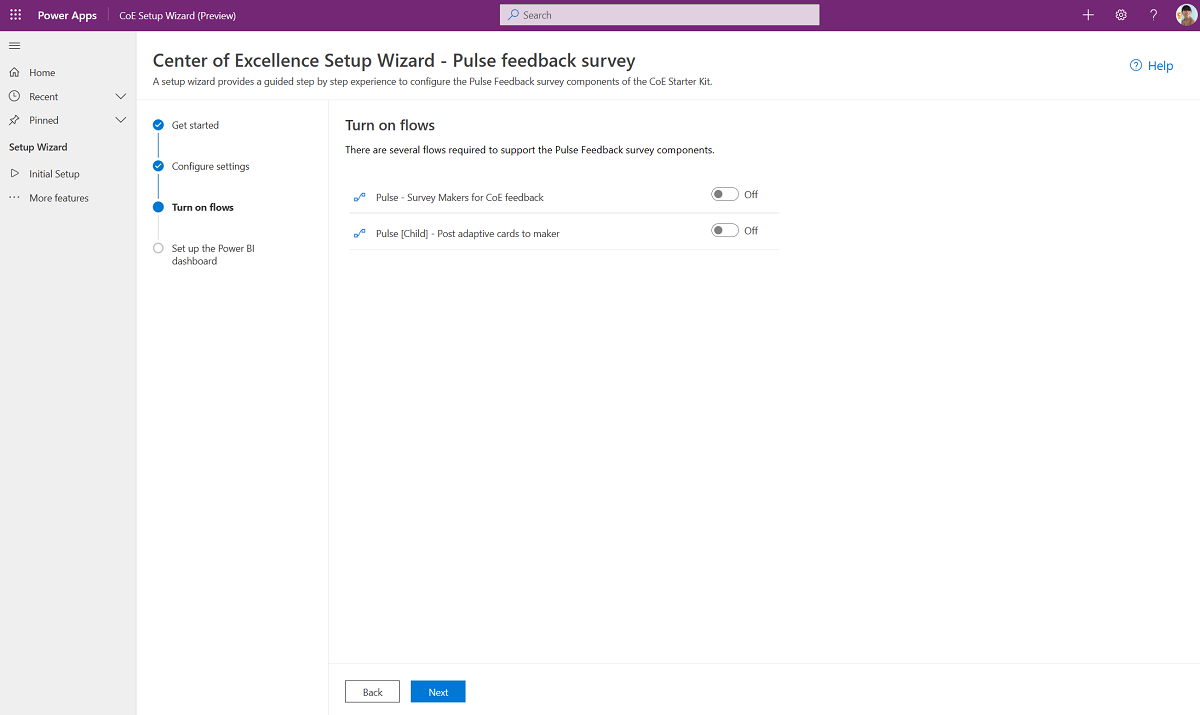
Notitie
De installatiewizard is momenteel beschikbaar als preview. Als u problemen ondervindt met de installatiewizard, kunt u deze ter sprake brengen op GitHub en doorgaan met het handmatig instellen van de voorraadonderdelen.
Pulse feedback enquête - handmatig instellen
Werk de omgeving-variabelen bij die worden gebruikt door de omgeving-aanvraagbeheercomponenten zoals beschreven in de volgende tabel.
| Name | Omschrijving |
|---|---|
| Pulse - hoeveel makers moeten in het onderzoek worden opgenomen? | De Pulse-enquête wordt naar makers gestuurd om feedback te geven over hun ervaringen met de samenwerking met het CoE en Power Platform. Geef hier het aantal makers op dat u regelmatig wilt onderzoeken. Als u dit getal instelt op 5, wordt de enquête wekelijks naar 5 willekeurige deelnemers verzonden. Er wordt een standaardwaarde van 1 opgegeven. |
Stromen inschakelen om feedback te verzamelen
Er zijn verschillende stromen die ingeschakeld moeten worden om de Pulse feedback-enquêtecomponenten te laten werken:
- Pulse [onderliggend] - adaptieve kaarten voor maker posten
- Makers van pulse-onderzoeken voor CoE-feedback
Stel het Power BI-dashboard in om feedback weer te geven
- Downloaden en installeren Microsoft Power BI Desktop.
- Schakel het TDS-eindpunt in uw omgeving in.
- Haal de omgevings-URL op.
- Open in Power BI Desktop het bestand Pulse_CoEDashboard.pbit dat u kunt vinden in de CoE Starter Kit die u hebt gedownload van aka.ms/CoeStarterKitDownload.
- Voer de URL van uw omgevingsexemplaar in. Voeg het
https://voorvoegsel of/postfix voor OrgUrl niet toe. - Sla het dashboard lokaal op of selecteer Publiceren en kies de werkruimte waarnaar u het rapport wilt publiceren.
- Configureer geplande vernieuwing voor uw Power BI gegevensset om het rapport dagelijks bij te werken.
U kunt het rapport later vinden door naar app.powerbi.com te gaan.
Sjablooncataloguscomponenten instellen
Sjablooncatalogus - Installatiewizard
- Open de oplossing Centre of Excellence - Kernonderdelen.
- Open de CoE-installatie- en upgradewizard-app.
- Open de pagina Meer functies en selecteer Sjablooncatalogus.
- Deze app begeleidt u stapsgewijs door de configuratiestappen.
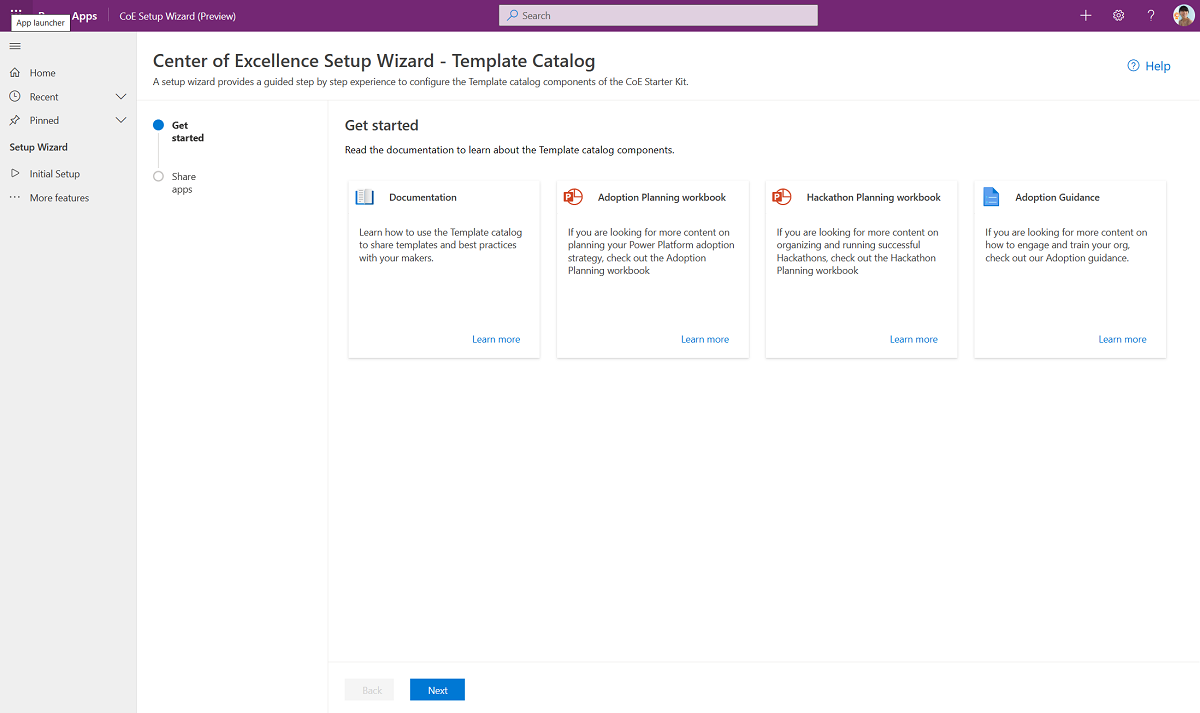
Notitie
De installatiewizard is momenteel beschikbaar als preview. Als u problemen ondervindt met de installatiewizard, kunt u deze ter sprake brengen op GitHub en doorgaan met het handmatig instellen van de voorraadonderdelen.
Sjablooncatalogus - handmatig instellen
Als u bestaande sjablonen hebt, zoals sjabloon-apps, merkrichtlijnen of app- en flowvoorbeelden, kunt u deze toevoegen aan de tabel CoE-sjablonen. Zodra u de sjablonen hebt toegevoegd, verschijnen ze in de sjablooncatalogus.
- Ga naar make.powerapps.com en selecteer uw CoE-omgeving
- Selecteer Oplossingen in het linkerdeelvenster.
- Selecteer de oplossing Center of Excellence - onderhoudsonderdelen.
- Open de tabel CoE-sjablonen.
- Selecteer Gegevens.
- Selecteer + Record toevoegen om uw sjabloonbeschrijving en -bestand toe te voegen.
Delen de sjablooncatalogus-apps met beheerders en makers
De componenten van de sjablooncatalogus hebben één app:
- Nurture apps - Maker app waarmee makers en eindgebruikers door beschikbare sjablonen kunnen bladeren. Deel deze app met eindgebruikers en wijs hen de beveiligingsrol Power Platform-gebruiker SR toe.
Voor meer informatie, zie Delen een canvas-app in Power Apps.
Een productnieuwsbrief instellen
Schakel de flow Beheerder | Nieuwsbrief met productupdates in om wekelijks een e-mail te ontvangen met updates van de Power Apps-, Power Automate-, Power BI - en Microsoft Copilot Studio blogberichten. Deze e-mail wordt alleen naar de beheerder gestuurd.
Alle omgevingsvariabelen
Deze lijst met omgeving-variabelen heeft invloed op de nurture-oplossing, inclusief omgeving-variabelen met standaardwaarden. Mogelijk moet u omgevingsvariabelen bijwerken na het importeren.
Belangrijk
U hoeft de variabelen omgeving niet te wijzigen in de setup. U kunt echter de variabele omgeving wijzigen die u tijdens het importeren hebt geconfigureerd of wanneer u een standaardwaarde wilt wijzigen. Start alle stromen opnieuw nadat u de variabelen omgeving hebt gewijzigd om de nieuwste waarden te zien.
Omgevingsvariabelen worden gebruikt om toepassings- en stroomconfiguratiegegevens op te slaan met gegevens die specifiek zijn voor uw organisatie of omgeving.
| Name | Omschrijving | Standaardwaarde |
|---|---|---|
| Training in een dag - Feedbackformulier | Het pakket Training in één dag bevat een flow waarmee deelnemers op de dag van het evenement automatisch een feedbackverzoek ontvangen. Configureer het formulier via Microsoft Forms of de Formulieren app voor een DoD-tenant. | n.v.t. |
| URL van hoofdgebruikerssite (SharePoint-site) | De site die u uw Microsoft Power Platform-hoofdgebruikers kunnen gebruiken om te communiceren en bestanden te delen. U gebruikt het hier om de sjabloonbibliotheek voor hen te huisvesten. Momenteel niet gebruikt. | n.v.t. |
| URL voor Innovation Backlog | (optioneel) URL naar de Innovation Backlog canvas-app, als u deze app gebruikt. | n.v.t. |
| E-mail van makerbeoordelingsbeheerder | Het e-mailadres van de beheerder of het CoE-team dat reageert op vragen via de Maker Assessment-app. | n.v.t. |
| Community-URL | Koppelen naar je interne Microsoft Power Platform community, bijvoorbeeld Yammer of Teams | n.v.t. |
| Pulse - hoeveel makers moeten in het onderzoek worden opgenomen? | De Pulse-enquête wordt naar makers gestuurd om feedback te geven over hun ervaringen met de samenwerking met het CoE en Power Platform. Geef hier het aantal makers op dat u regelmatig wilt onderzoeken. Als u dit getal instelt op 5, wordt de enquête wekelijks naar 5 willekeurige deelnemers verzonden. |
0 |
| Video hub - Reacties inschakelen | Hiermee kunt u eindgebruikers in- of uitschakelen om opmerkingen te plaatsen bij video's die zijn gepubliceerd via de hub Video. Standaard uitgeschakeld. | No |
| Video hub - Gerelateerde video's | Schakel het weergeven van gerelateerde video's in de hub Video in of uit. Standaard ingeschakeld. | Ja |
Ik heb een fout gevonden in de CoE Starter Kit. Waar moet ik dit melden?
Ga naar aka.ms/coe-starter-kit-issues om een bug voor de oplossing in te dienen.